EM Remake de Silent Hill 2 Muitos jogadores estão interessados na questão de como aumentar o FPS e remover atrasos (congelamentos) no jogo. O fato é que esse jogo de terror acabou sendo mal otimizado, por isso muitas vezes fica lento mesmo em computadores que atendem aos requisitos de sistema recomendados. Neste guia, diremos quais configurações gráficas você deve escolher e o que mais você pode fazer para se livrar de travamentos e travamentos na sequência.
Requisitos do sistema de remake de Silent Hill 2
Em primeiro lugar, aconselhamos que se familiarize com os requisitos mínimos e recomendados de sistema do jogo. No entanto, devemos notar imediatamente que os desenvolvedores protegeram suas apostas e as superestimaram um pouco, então você pode tentar executá-lo em um computador mais fraco. A seguir indicaremos qual.
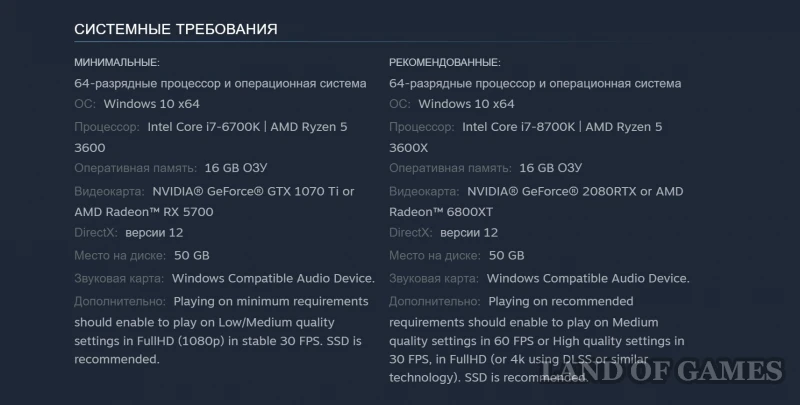
Requisitos mínimos do sistema
- SO: Windows 10 ou 11
- Processador: Intel Core i7-6700K ou AMD Ryzen 5 3600
- RAM: 16 gigabytes
- GPU: NVIDIA GeForce GTX 1070 Ti ou AMD Radeon RX 5700 com 8 GB de memória de vídeo
- DirectX: 12ª versão
- Winchester: 50 gigabytes de espaço livre
A página Steam do jogo afirma que uma configuração semelhante será necessária para rodar o jogo em resolução Full HD e 30 FPS em configurações gráficas baixas/médias. No entanto, na realidade você precisará de uma máquina menos potente. Ao escolher as configurações gráficas mínimas, você pode facilmente usar um processador AMD Ryzen 5 1600 e uma placa de vídeo GeForce GTX 1060 com 3 gigabytes de memória. É verdade que às vezes o desempenho pode cair para 25 quadros por segundo ou menos.
Requisitos de sistema recomendados
- SO: Windows 10 ou 11
- Processador: Intel Core i5-8700K ou AMD Ryzen 5 3600X
- RAM: 16 gigabytes
- GPU: NVIDIA GeForce RTX 2080 ou AMD Radeon RX 6800
- DirectX: 12ª versão
- Winchester: 50 gigabytes de espaço livre
Tal PC, segundo os desenvolvedores, será capaz de produzir 30 ou 60 quadros por segundo em configurações gráficas altas ou médias, respectivamente, com resolução Full HD. Para rodar o jogo em resolução 4K, você já precisará ativar a tecnologia DLSS ou suas alternativas. Para obter resolução de 1440p e ativar o ray tracing, você precisará de uma GPU de pelo menos RTX 4070.
Configurações gráficas ideais para Silent Hill 2 Remake
Antes de começar a pesquisar os arquivos de configuração, desbloquear a geração de quadros ou alterar as opções de inicialização, recomendamos alterar as configurações gráficas. A seguir, examinaremos os parâmetros mais importantes individualmente e informaremos o quanto eles afetam o desempenho geral e qual valor você deve escolher para eles. Observe que os dados foram selecionados para o PC nos requisitos de sistema recomendados.
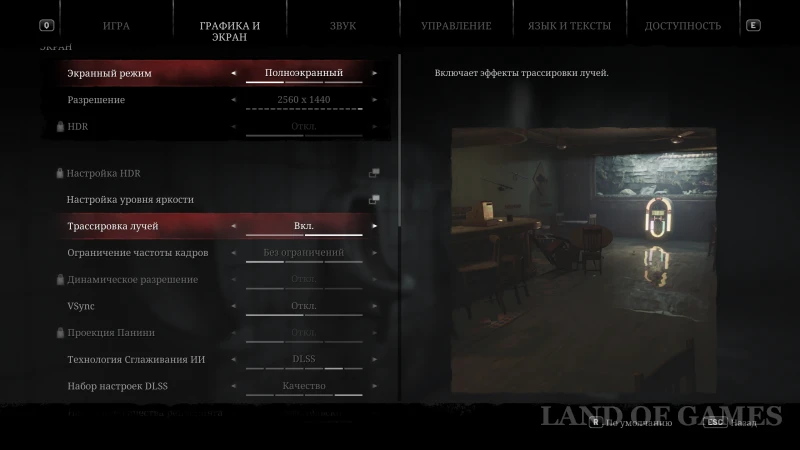
- Modo de tela - Selecione Tela inteira. Por padrão, você pode ter “Janela” selecionado.
- Resolução – deve corresponder à resolução do seu monitor para melhor imersão.
- Ray Tracing – Selecione Off, pois esta opção reduzirá significativamente o FPS neste momento. Embora a imagem com ray tracing fique mais realista (veja o vídeo abaixo).
- Limite de taxa de quadros – Selecione Sem limite.
- VSync - Selecione Desligado, pois pode haver um impacto no desempenho quando ativado.
- Projeção Panini - Selecione Desligado. Isso só deve ser habilitado para aqueles com monitores ultralargos.
- Tecnologia AI Anti-Aliasing – Selecione FSR 3.0 (se estiver usando uma placa gráfica Radeon), DLSS (se estiver usando uma placa gráfica NVIDIA) ou XeSS (se estiver usando uma placa gráfica Intel).
- Conjunto de configurações - selecione “Qualidade” se você tiver uma placa de vídeo bastante poderosa ou “Desempenho” se tiver uma GPU fraca.
- Desfoque - Selecione Desativado para uma imagem mais clara.
A respeito de "Configurações de qualidade adicionais" , então você pode definir a maioria dos parâmetros como “Médio” ou “Alto”, pois eles têm pouco efeito no FPS. Você pode especificar “Low” somente se estiver jogando em um computador muito fraco.

Existem também algumas opções nesta seção que ainda podem afetar significativamente o desempenho do jogo, a saber:
- SSR – selecione “Desligado”, pois isso aumentará o FPS em 10-15%, no entanto, a imagem ficará um pouco pior.
- Qualidade da sombra – selecione “Baixa”, aumentando assim o desempenho em até 35%, e a imagem não mudará muito.
- Qualidade do sombreador – selecione “Baixo”, aumentando assim o desempenho em 5-7%, e a imagem não mudará muito.
Como aumentar o FPS em Silent Hill 2 Remake
Se você tem certeza de que seu PC deve rodar o jogo sem problemas em determinadas configurações gráficas, mas ainda apresenta atrasos, travamentos e travamentos, recomendamos que você use os métodos indicados abaixo.
Execute Silent Hill 2 Remake no modo DirectX 11
Embora o jogo exija DirectX 12, é bem possível executá-lo no modo da versão anterior. Para fazer isso, você precisará fazer o seguinte:
- Abra o Steam, vá em “Biblioteca” e clique com o botão direito no nome Silent Hill 2.
- Em seguida, clique na opção “Propriedades” para abrir o menu correspondente.
- Na seção “Geral”, encontre a coluna “Opções de inicialização” e escreva lá "-dx11" sem aspas.
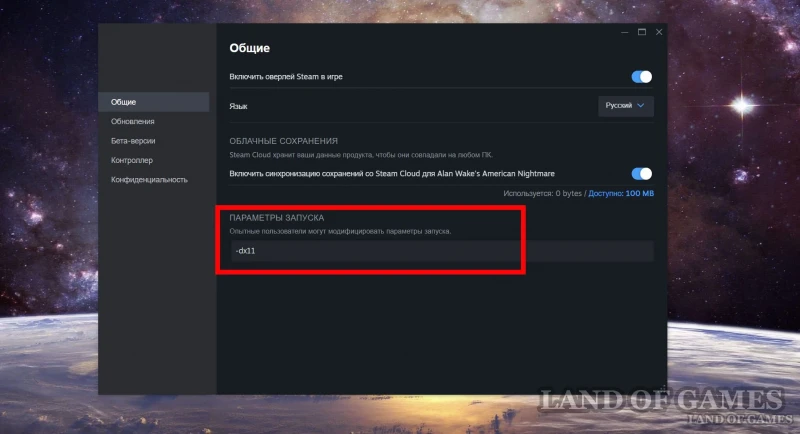
Observe que se você não estiver usando a versão Steam, crie um atalho para o arquivo SHProto.exe na pasta do jogo e, a seguir, clique com o botão direito sobre ele, selecione “Propriedades” e na seção “Atalho”, encontre o “Objeto ”coluna. Você precisa inserir a palavra nele –d3d11 , conforme mostrado na imagem abaixo.
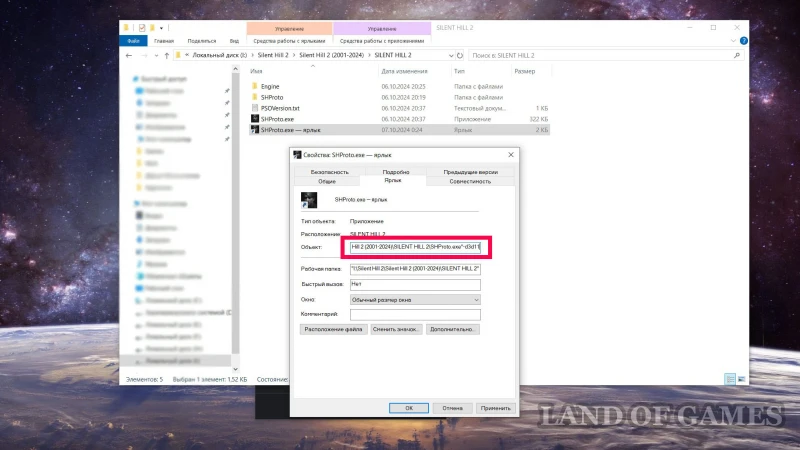
Muitos jogadores notam que este método melhora significativamente o desempenho no remake de Silent Hill 2.
Ativar geração de quadros
O jogo em si não suporta geração de frames, mas o Unreal Engine 5 tem função semelhante, pelo menos para FSR. Ao ativar esta opção, você pode aumentar significativamente o FPS. É verdade que artefatos ou desfoques podem ocorrer no jogo.
Portanto, para ativar esta opção, você precisa seguir alguns passos. Abra a pasta onde o arquivo de configuração do jogo está armazenado. Normalmente ele pode ser encontrado no seguinte diretório: C:\Usuários\nome de usuário\AppData\Local\SilentHill2\Saved\Config\Windows
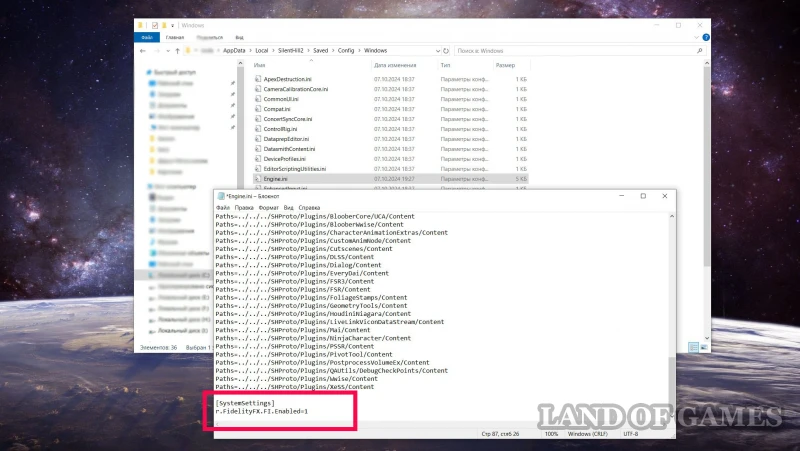
Em seguida, abra o arquivo Engine.ini usando o Notepad ou Notepad++. Em seguida, copie o texto abaixo até o final do arquivo e salve-o.
- [SystemSettings]
- r.FidelityFX.FI.Enabled=1
Inicie o jogo e certifique-se de selecionar FSR 3.0 nas configurações gráficas na coluna “Tecnologia AI anti-aliasing”, caso contrário, a geração de quadros simplesmente não funcionará.
Definir prioridade como alta
Abra o gerenciador de tarefas (Ctrl + Alt + Del), vá até a aba "Detalhes" e encontre na lista SHproto-Win64-Shipping.exe . Clique com o botão direito nele, passe o mouse sobre “Definir prioridade” e selecione a opção “Alta”. Você precisará fazer isso toda vez que iniciar o jogo. Para alguns jogadores, a taxa de quadros aumentou de 5 a 10 FPS.
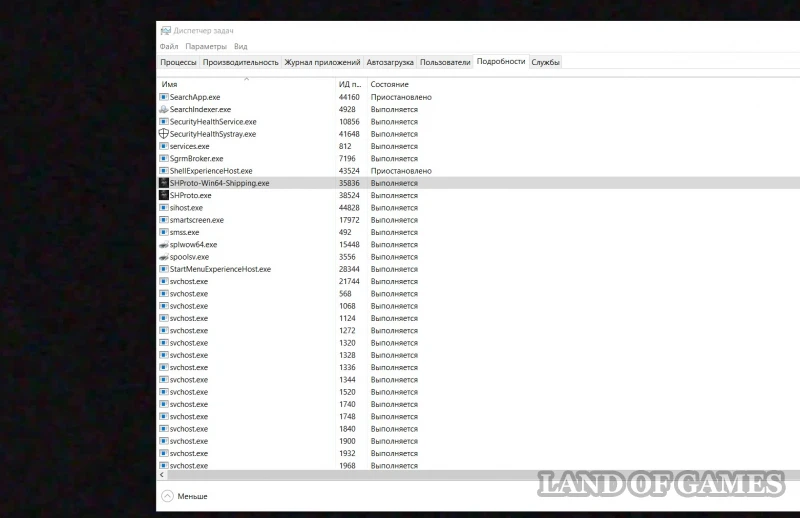
Gostaríamos de acrescentar que você definitivamente deve atualizar os drivers da sua placa de vídeo: NVIDIA ou Radeon. Também recomendamos baixar as versões mais recentes ou necessárias DirectX da Microsoft, Estruturas .Net E Visual C++.

Comentários
Você precisa fazer login para adicionar comentários.
Você pode fazer login com